Kaj je lockApp.exe v sistemu Windows in kako onemogočiti postopek

- 2334
- 532
- Homer O'Connell
Windows nenehno izvajajo številne procese, potrebne za življenjsko dobo sistema, in delovanje različnih aplikacij. Lahko jih vidite v dispečerju naloge, kjer uporabniki pogledajo, če je potrebno za upravljanje procesov, in identifikacijo programske opreme, ki ustvarja obremenitev virov. Če je treba izklopiti nepotrebne aplikacije in storitve, se začne iskanje tistih, ki ne vplivajo na delovanje sistema.

Med drugimi postopki, ki se izvajajo v sistemu Windows, lahko opazite LockApp.Exe iz Microsofta, povezan z blokirnim zaslonom in običajno porabi nepomembno količino virov.
Kakšna datoteka LockApp.Exe v sistemu Windows 10
Ko je odkril LockApp v upravitelju opravil.exe, mnogi uporabniki želijo ugotoviti, kakšen postopek je v sistemu Windows 10 in kakšna funkcija opravlja.
Izvršljiva datoteka se zažene, ko smo na zaklenjenem zaslonu računalnika in je odgovorna za prikaz ozadja in različne uporabne elemente, kot so datum, čas in drugi predmeti. Torej, naloga LockApp.EXE je sestavljen iz ustvarjanja vmesnika, ki ga uporabnik vidi na vhodu v OS ali namerno blokiranje naprave, medtem ko dela kot kombinacija ključev Win+L, medtem ko je postopek po vstopu v sistem suspendiran.

LockApp.Exe- Izvršljiva datoteka uradne aplikacije, ki jo je objavila Microsoft Corporation.LockApp_cw5n1h2txyewy. Te informacije si lahko ogledate v njegovih lastnostih.
Je lockApp.Virus exe
Sistemska aplikacija z digitalnim podpisom Microsofta ne velja za škodljive izdelke, postopek, ki se sproži v njegovem imenu, pa ne naloži sistema. Poleg tega lahko opazujete njegovo dejavnost v dispečerju naloge z zagonom orodja na zaklenjenem zaslonu ali v posebnem programskem vmesniku, ki vam omogoča upravljanje procesov.

Toda kot v primeru katere koli izvršljive datoteke lahko tudi napadalci ustvarijo posnemanje sistemske komponente in s tem prikrijejo zlonamerni element. Zaradi tega je vredno preveriti, ali je datoteka resnična pred vami, v lastnostih predmeta ali z uporabo zaščitne programske opreme - standardnih sistemov sistema ali tretje osebe s programsko opremo.
Kako se prepričati LockApp.Exe ni okužen
Najprej preverite lokacijo datoteke. Kot že omenjeno, originalni lockApp.Aplikacije EXE iz Microsofta se nahajajo na sistemskem disku v katalogu Windows v mapi SystemApps. Vsaka druga lokacija lahko kaže, da predmet uporablja zlonamerni program. Podatke o razporeditvi datoteke najdete z odpiranjem njegovih lastnosti iz kontekstnega menija (PKM by Element).
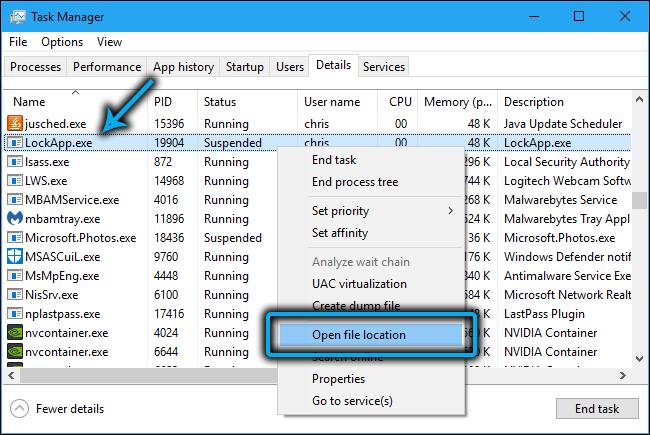
Če je postopek prikazan v dispečerju za naloge, kliknite PKM na njem in uporabite možnost »Odprite lokacijo datoteke«, po kateri se bo dirigent odprl po poti C: \ Windows \ SystemApps \ Microsoft.LockApp_cw5n1h2txyewy, kjer bo LockApp.ex, če je pristen.
Skeniranje sistema za viruse je mogoče izvesti z nameščenim antivirusom, posebnimi pripomočki (na primer DR.Spletno zdravilo! in itd.), pa tudi standardni branilec sistema Windows v avtonomnem načinu.
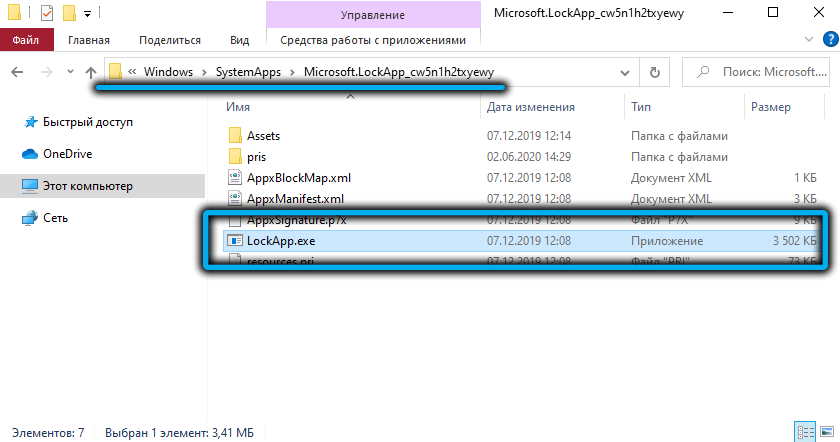
Kako onemogočiti LockApp.Exe
Običajno postopek ne naloži sistema in ne moti uporabnika, le redki pa so opazili pretirano dejavnost z njegove strani. Če ste opazili nenormalno obremenitev procesorja ali RAM -a, je morda to posledica virusa ali napake. V prvem primeru sistem preverimo z zaščitno programsko opremo, v drugem pa lahko situacijo shranite banalno ponovno nalaganje naprave.
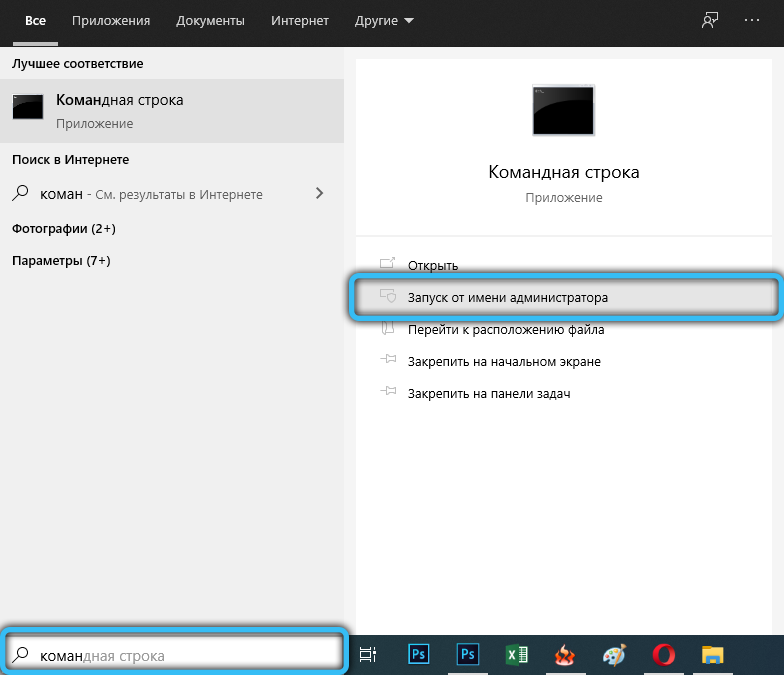
Napake lahko povzročijo poškodbe sistemskih komponent. Celovitost datotek lahko preverite po ukazu SFC/SCANNOW, določeno v ukazni vrstici, odprto v imenu skrbnika.
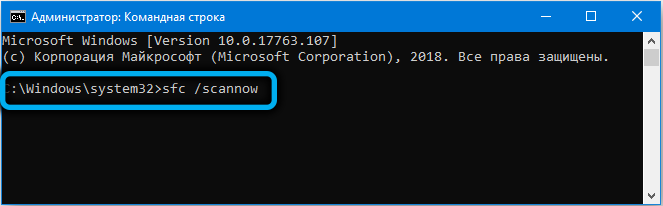
Preimenovanje mape
Če morate izklopiti komponento, na primer LockApp.Exe brez očitnega razloga naloži vire računalnika in težav ni mogoče rešiti z drugim, to lahko preprosto storite. Izstrelitveno datoteko lahko ustavite tako, da preimenujete mapo (odpremo jo v dirigent, poiščemo katalog, v katerem se nahaja element, na njem pritisnite PKM in v kontekstnem meniju izberete možnost »Renmage« - samo spremenite možnost » ali dodajte en simbol v imenu) ali njegovo odstranitev).
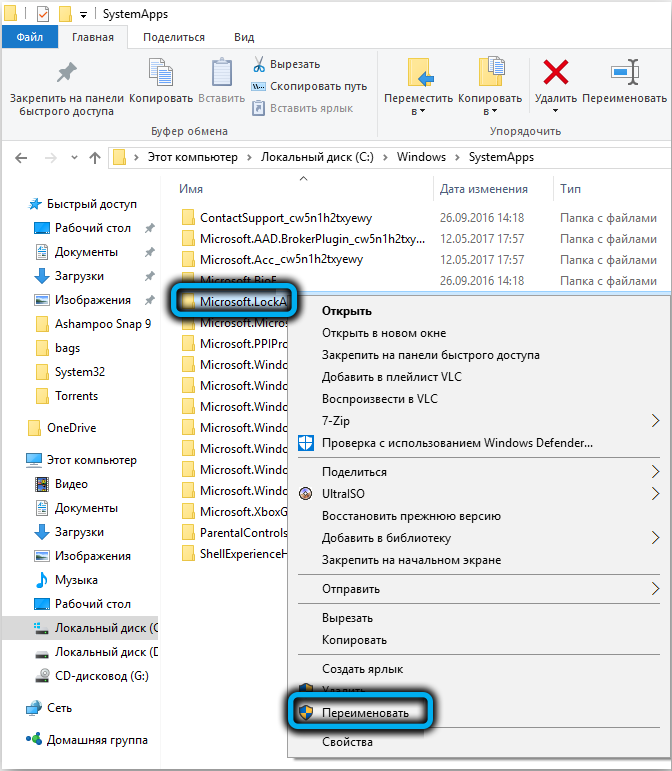
Spreminjanje parametra v registru
Preden spremenite register, je bolje ustvariti svojo varnostno kopijo, da se izognete neprijetnim posledicam naključnih dejanj. Če želite varnostno kopirati v meniju registra, morate izbrati "datoteko" - "Izvozi", določiti ime in lokacijo datoteke in nato shraniti ustrezen gumb.
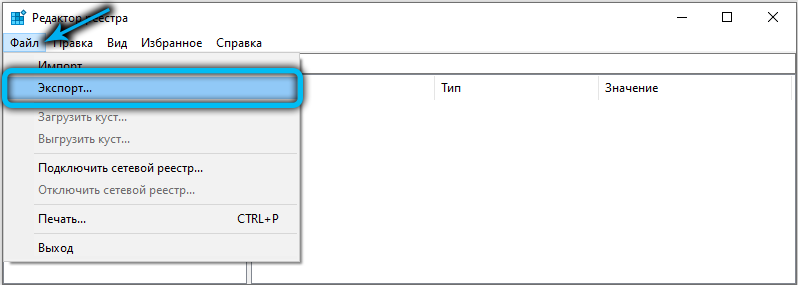
Za izklop LockApp.Exe bo moral izvesti naslednja dejanja:
- Odprite konzolo "Perform" (Win+R) in vnesite ukaz Regedit, pritisnite Enter;
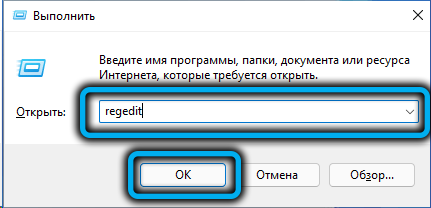
- V uredniku registra gremo v podružnico
HKEY_LOCAL_MACHINE \ Software \ Microsoft \ Windows \ CurrentVersion \ Authertion \ Logonui \ sessionData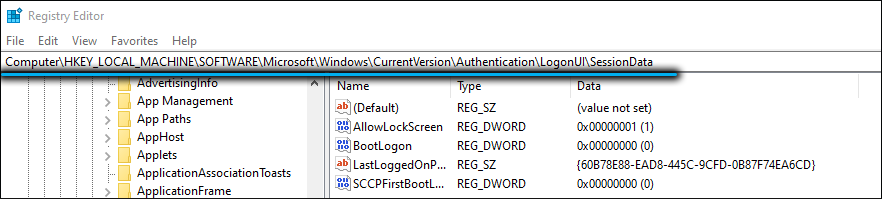
- Tukaj za parameter AllowLocksCreen spremenimo vrednost z 1 na 0 (dvojni klik parametra je posledica okna, kjer nastavimo želeno vrednost in shranimo narejene spremembe). Vključno z možnostjo bo omogočena - izbira vrednosti 1.
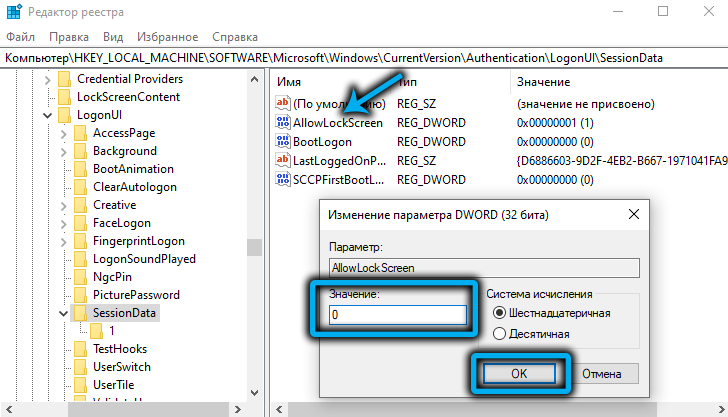
Zaklepni zaslon lahko odstranite na različne načine, nato po ponovnem zagonu naprave, pred vstopom v sistem ne bo prikazan.
Ne priporočamo brisanja ali odklop LockApp.exe, saj se datoteka nanaša na sistemsko aplikacijo in omogoča, da zaslon zaklepanja deluje z elementi, prikazanimi na njem.
- « Napaka logilde.Dll vzroki za videz, kako popraviti
- Načini za čiščenje razdelka, priporočamo, da meni Windows 11 Start »

